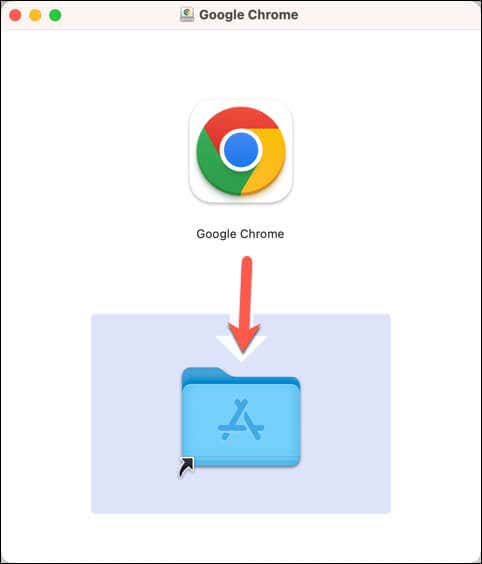Google Chrome是一款流行的网络浏览器,以其快速的性能、简洁的界面和众多的内置功能而闻名。如果您无法使用Safari,那么可能是时候考虑在Mac上安装(Mac)Chrome了。
在Mac上下载并安装(Mac)Chrome并不困难,但您可能需要在之前(例如您的系统要求)和之后(例如任何额外的配置)考虑一些事情。要开始使用,请按照以下步骤操作。

Mac上Chrome的系统要求
在Mac(Mac)上下载并安装Google Chrome之前,请确保您的系统满足必要的要求。这将确保浏览器在您的设备上平稳高效地运行。
Mac上的Google Chrome的主要系统要求是运行 macOS 10.13 ( High Sierra ) 或更高版本。High Sierra于 2017 年发布,因此现代Mac应该运行Chrome。
如果您不确定,请在下载Chrome之前先(Chrome)检查您运行的 macOS 版本(check what macOS version you’re running)。如果您没有运行High Sierra,则需要将Mac 更新到较新版本(update your Mac to a newer version)。

或者,您可以尝试下载旧版本的Chrome,但不建议这样做。浏览器(Browser)更新附带重要的安全性和错误修复,可能会使您的Mac暴露于恶意软件,因此您应该始终尝试在Mac上运行最新版本的Chrome。
在 Mac 上下载 Google Chrome
在安装Chrome之前,您需要先下载它的安装文件。在开始之前,请确保您拥有稳定的互联网连接(stable internet connection),并且能够使用Safari或其他网络浏览器访问互联网。
不过,有一点警告。您应始终确保下载最新版本的Chrome ,并且仅从(Chrome)Google Chrome官方网站下载。只有Google(Google)本身的安装程序才是您可以信任的,否则您最终可能会下载恶意软件。
要下载Chrome,请按照以下步骤操作。
- 在Mac上的(Mac)Safari或其他网络浏览器中打开Google Chrome 官方网站(official Google Chrome websit)。
- 您将在页面上看到下载Google Chrome 的(Google Chrome)选项- 按“下载 Chrome”(Download Chrome)按钮即可开始。

- Chrome将开始下载 googlechrome.dmg 文件。如果没有,请按手动下载Chrome链接。

- 完成后,运行安装程序文件开始安装。
在 Mac 上安装 Google Chrome
要在Mac上下载并安装Google Chrome,请按照以下简单步骤操作。
- 如果您尚未下载安装文件(download the installation file),请按照上述步骤
从Google Chrome网站下载安装文件。(Google Chrome)
- 找到下载的文件(通常位于“下载”(Downloads)文件夹中),然后双击 googlechrome.dmg 文件将其打开。

- 将出现一个包含Chrome图标的窗口 - 将Chrome图标拖到您的应用程序文件夹中,该文件夹也应该在同一窗口中可见。
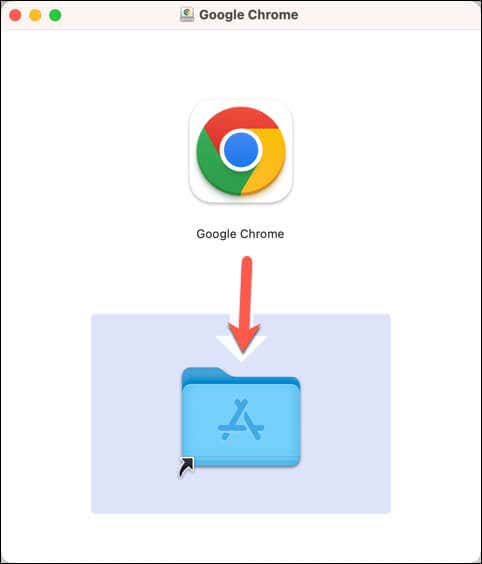
- 安装完成后,您可以清理安装程序文件。转至Finder > Downloads,然后将 googlechrome.dmg 文件拖至“废纸篓(Trash)”文件夹(在某些区域设置中也称为“Bin”文件夹)。或者,右键单击该文件并选择“移至(Move)废纸篓”(Trash)(或“移至(Move)垃圾箱(Bin)”)。

- 要启动Google Chrome,请导航至“应用程序”文件夹并双击Chrome图标。您的Mac可能会询问您是否要首次打开该应用程序 - 按“打开”(Open)进行确认。

至此,您就已经在Mac上成功安装了(Mac)Google Chrome。请记住(Remember)定期更新浏览器以享受其最新功能和安全增强功能。
配置谷歌浏览器
在Mac(Mac)上成功下载并安装Google Chrome后,您可以根据自己的喜好对其进行配置。
这包括使用您的Google(Google)帐户登录、调整各种浏览器设置以及将Chrome设为(Chrome)Mac上的默认浏览器。
使用您的 Google 帐户登录
要在所有设备上同步您的 Chrome 书签、历史记录和其他数据(sync your Chrome bookmarks, history, and other data),您需要按照以下步骤
登录您的Google 帐户。(Google Account)
- 打开Chrome并按三点菜单旁边的个人资料图标。
- 在菜单中,选择打开同步。

- 出现提示时,输入您的Google(Google)帐户的电子邮件地址和密码,然后按下一步(Next)。
登录后,您的Chrome个人资料将开始与您的(Chrome)Google帐户同步。您所做的任何更改都会保存到您的个人资料中,以便您可以在不同的设备上使用它。
调整 Chrome 浏览器设置
您还可以自定义Chrome浏览器的各种元素。例如,您可以自定义浏览器的外观、配置隐私设置、选择替代搜索引擎等等。为此,请按照下列步骤操作。
- 打开Chrome并按右上角的三点菜单图标。
- 从菜单中选择设置。

- 选择(Select one)左侧的设置选项之一,其中包括外观、搜索引擎、隐私和安全等。

- 在菜单中,对您的设置进行任何更改(根据需要)。您所做的任何更改都将立即应用。
让 Chrome成为(Make Chrome)Mac(Your Mac)上的默认浏览(Default Browser)器
如果您想使用 Google Chrome 作为 Mac 的默认浏览器(use Google Chrome as your Mac’s default browser),则需要先配置 macOS,以便在Chrome中自动打开任何外部链接。
- 为此,请按菜单栏上的Apple菜单,然后选择(Apple)“系统设置(System Settings)”(或较旧 macOS 版本上的“系统(System) 偏好设置”)。(Preferences)

- 接下来,选择桌面(Desktop)和Dock(在Ventura或更高版本上)或常规(General)(在较旧的 macOS 版本上)。
- 在默认(Default)Web 浏览器下拉菜单中,从列表中选择Google Chrome 。

排除macOS 上的
Google Chrome 安装问题(Google Chrome Installation Issues)
在Mac(Mac)上下载或安装Google Chrome时,您可能偶尔会遇到问题。为了帮助您,我们列出了一些常见的安装问题及其解决方案,以帮助您在Mac上安装并运行Chrome。
- 确保您的 macOS 版本与Google Chrome(Google Chrome)兼容:首先(First),确保您的 Mac 操作系统与最新版本的Google Chrome兼容。目前,Chrome支持macOS 10.13(High Sierra)及更高版本。如果您的 macOS 不满足此要求,请考虑更新您的系统。
- 下载适合(Download)您 Mac 的正确版本:这听起来似乎是显而易见的事情,但请确保您下载的是适用于 macOS 的适当版本的Chrome。该网站应该自动检测您的设备并相应地提供下载链接,但如果没有,请滚动到下载页面底部并选择其他平台,然后从弹出窗口中选择正确的版本。
- 确保(Make)Chrome已正确安装:运行 googlechrome.dmg 文件时,不要试图双击弹出的Finder窗口中的Chrome图标。(Chrome)这只会暂时运行Chrome,而不会安装它。如果您已完成此操作,请再次重复安装过程以正确安装Chrome。
- 确保(Make)您有安装权限:只有系统管理员才有权在 macOS 上安装新应用程序。如果无法安装,请切换到Mac上具有必要权限的用户帐户。
- 执行彻底卸载并重新安装:如果Chrome 在安装后无法正常工作(Chrome isn’t working correctly),您可以尝试完全卸载,然后重新安装。为此,请将Google Chrome图标从“应用程序”拖动到“废纸篓”(Trash)文件夹,然后清空“废纸篓”(Trash)。之后,按照上述步骤再次
下载并安装Chrome 。
在 Mac 上使用 Chrome
通过上述步骤,您可以放弃Safari并在(Safari)Mac上快速安装Google Chrome。安装Chrome后(Once),请务必检查Chrome 是否会自动更新(Chrome is automatically updating)以获得最新的错误修复。您还可以清除浏览器缓存(clear your browser cache)以减少任何潜在的速度下降。
无法决定选择哪个新浏览器?例如,如果您正在考虑使用 Edge over Chrome(considering Edge over Chrome) ,请在做出决定之前先
尝试浏览器的速度、与其他服务(例如Google或Microsoft )的集成以及浏览器界面的可用性。(Microsoft)
How to Download and Install Google Chrome on Your Mac
Google Chrоme is а popular web browser known for its fast perfоrmance, clean interface, and numerous built-in features. If you’re stuck using Safаri, it might be time to consider installіng Chrоme on your Mac.
It’s not difficult to download and install Chrome on a Mac, but you may need to consider some things before (such as your system requirements) and afterward (such as any extra configuration). To get started, follow the steps below.

System Requirements for Chrome on a Mac
Before downloading and installing Google Chrome on your Mac, ensure that your system meets the necessary requirements. This will ensure that the browser runs smoothly and efficiently on your device.
The main system requirement for Google Chrome on a Mac is that you’re running macOS 10.13 (High Sierra) or later. High Sierra was released back in 2017, so a modern Mac should run Chrome.
If you’re unsure, check what macOS version you’re running first before you download Chrome. If you aren’t running High Sierra, you’ll need to update your Mac to a newer version.

Alternatively, you can try and download an older version of Chrome, but this isn’t recommended. Browser updates come with important security and bug fixes that could leave your Mac exposed to malware, so you should always try to run the latest version of Chrome on your Mac.
Downloading Google Chrome on a Mac
Before you can install Chrome, you’ll need to download the installation file for it first. Before you begin, ensure that you have a stable internet connection and you’re able to access the internet using Safari or another web browser.
One word of warning however. You should always make sure that you download the latest version of Chrome and only download it from the official Google Chrome website. Only the installer from Google itself is one that you can trust—otherwise, you may end up downloading malware instead.
To download Chrome, follow these steps.
- Open the official Google Chrome website in Safari or another web browser on your Mac.
- You’ll see the option to download Google Chrome on the page—press the Download Chrome button to begin.

- Chrome will begin to download the googlechrome.dmg file. If it doesn’t, press the download Chrome manually link.

- Once it’s complete, run the installer file to begin the installation.
Installing Google Chrome on a Mac
To download and install Google Chrome on your Mac, follow these simple steps.
- If you haven’t already, download the installation file from the Google Chrome website using the steps above.
- Locate the downloaded file (usually in your Downloads folder) and double-click on the googlechrome.dmg file to open it.

- A window containing the Chrome icon will appear—drag the Chrome icon into your Applications folder, which should also be visible in the same window.
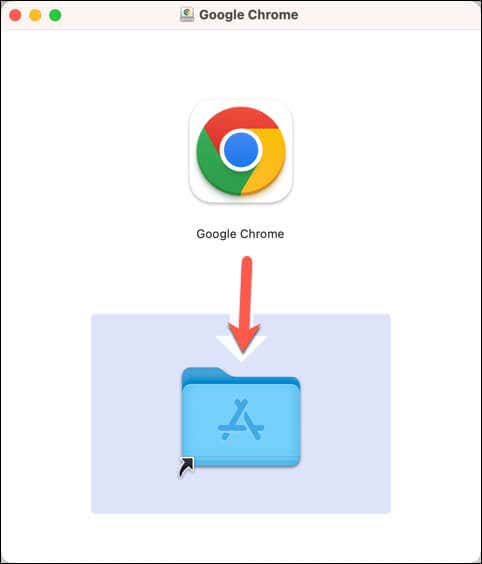
- Once the installation is complete, you can clean up the installer files. Go to Finder > Downloads and drag the googlechrome.dmg file to the Trash folder (also called the Bin folder in certain locales). Alternatively, right-click the file and select Move to Trash (or Move to Bin).

- To launch Google Chrome, navigate to your Applications folder and double-click on the Chrome icon. Your Mac may ask whether you want to open the app for the first time–press Open to confirm.

At this point, you’ll have successfully installed Google Chrome on your Mac. Remember to update the browser regularly to enjoy its latest features and security enhancements.
Configuring Google Chrome
Once you’ve successfully downloaded and installed Google Chrome on your Mac, you can configure it according to your preferences.
This includes signing in with your Google account, adjusting various browser settings, and making Chrome the default browser on your Mac.
Sign in with your Google Account
To sync your Chrome bookmarks, history, and other data across all your devices, you’ll need to sign in to your Google Account using the steps below.
- Open Chrome and press the profile icon next to the three-dot menu.
- In the menu, select Turn on sync.

- When prompted, enter the email address and password for your Google account and press Next.
Once you sign in, your Chrome profile will begin to sync with your Google account. Any changes you make will save to your profile, allowing you to use it across different devices.
Adjust Chrome Browser Settings
You can also customize various elements of your Chrome browser. For instance, you can customize the browser’s appearance, configure privacy settings, choose an alternative search engine, and more. To do this, follow these steps.
- Open Chrome and press the three-dot menu icon in the top-right.
- From the menu, select Settings.

- Select one of the settings options on the left, which include appearance, search engine, privacy and security, and more.

- In the menu, make any changes (as required) to your settings. Any changes you make will be applied immediately.
Make Chrome the Default Browser on Your Mac
If you want to use Google Chrome as your Mac’s default browser, you’ll need to configure macOS first so that any external links automatically open in Chrome.
- To do this, press the Apple menu on the menu bar and select System Settings (or System Preferences on older macOS versions).

- Next, select Desktop & Dock (on Ventura or later) or General (on older macOS versions).
- In the Default web browser drop-down menu, choose Google Chrome from the list.

Troubleshooting Google Chrome Installation Issues on macOS
You may face occasional issues while downloading or installing Google Chrome on your Mac. To help you, we’ve listed some common installation problems and their solutions to help you get Chrome up and running on your Mac.
- Ensure your macOS version is compatible with Google Chrome: First, make sure that your Mac’s operating system is compatible with the latest version of Google Chrome. At present, Chrome supports macOS 10.13 (High Sierra) and later versions. If your macOS doesn’t meet this requirement, consider updating your system.
- Download the correct version for your Mac: It might sound obvious, but make sure you’re downloading the appropriate version of Chrome for macOS. The website should auto-detect your device and provide a download link accordingly, but if it doesn’t, scroll to the bottom of the download page and select Other platforms, then choose the correct version from the pop-up.
- Make sure Chrome is correctly installed: Don’t be tempted to double-click the Chrome icon in the pop-up Finder window when you run the googlechrome.dmg file. This will only run Chrome temporarily, not install it. If you’ve done this, repeat the installation process again to install Chrome properly.
- Make sure you have permission to install: Only system administrators have the permission to install new applications on macOS. If you can’t install, switch to a user account on your Mac that has the necessary permissions.
- Perform a clean uninstall and reinstall: If Chrome isn’t working correctly after installation, you can try uninstalling it completely and then reinstalling it. To do this, drag the Google Chrome icon from Applications to the Trash folder, then empty the Trash. After this, download and install Chrome again using the steps above.
Using Chrome on a Mac
Thanks to the steps above, you can ditch Safari and quickly install Google Chrome on your Mac. Once you’ve installed Chrome, make sure to check that Chrome is automatically updating to get the latest bug fixes. You can also clear your browser cache to reduce any potential slowdowns.
Can’t decide which new browser to go for? If you’re considering Edge over Chrome, for instance, try out the browser’s speed, integration with other services (such as Google or Microsoft), and the usability of the browser interface before you make a decision.